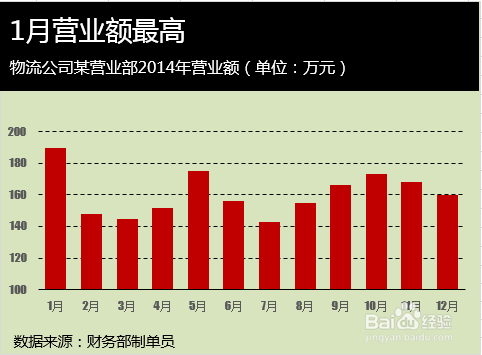你还在为簇状柱形图怎么做而苦恼吗,俎振裣奇今天小编教你簇状柱形图怎么做,让你告别簇状柱形图怎么做的烦恼。本经验主要从三方面讲E旌忭檀挢xcel图表制作:1.该图表的用途2.该图表的适用范围3.该图表的美化,即美化达到的效果:符合图表阅读习惯,突出重点,简洁美观,投影清晰。美化主要分以下九个方面1.垂直(值)轴2.垂直(值)轴主要网格线3.绘图区4.水平(类别)轴5.图例6.系列7.字体8.背景色9.添加标题和数据来源更多Excel经验请关注Excel小新,如果帮到了你,请在上方给个投票谢谢支持。好人一生平安。先顶后看年薪百万,如果帮到了你,帮忙给个好评,这对小编很重要,万分感谢。
工具/原料
Excel
1.簇状柱形图的用途
1、对比剖析各分类项目的数据。
2.簇状柱形图的使用范围
1、分类数据较少,名称较短的数据,适合用簇状柱形图。
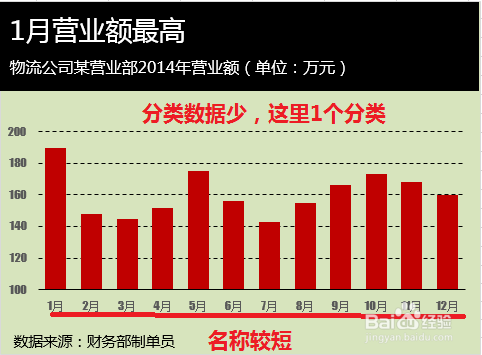
3.图表美化
1、选中数据区域——点击插入——选择所需图表类型,然后进入图表美化。点击图表工具——格式——垂直(值)轴——设置所选内容格式。
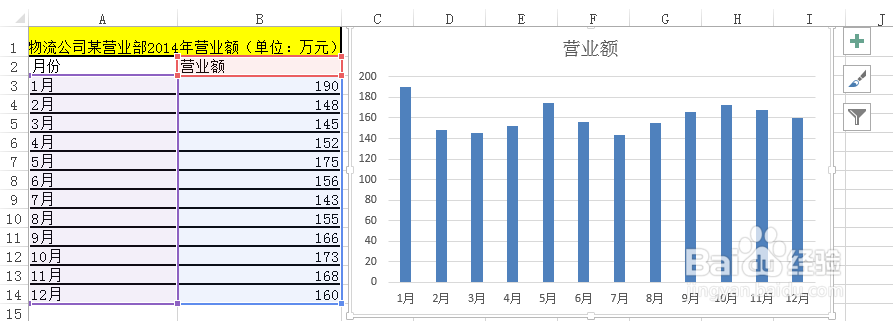

2、垂直(值)轴设置坐标轴格式——坐标轴选项。主要刻度线数目=(最大值-最小值)/主要刻度单位值(小于6-7个为最佳)

3、垂直(值犬匮渝扮)轴主要网格线设置主要网格线格式——线条(实线)——颜色(黑色,淡色35%)——短划线类型(短划线)网格线装饰——一般为虚线 (在柱子上有数据标签时删除,或者数据较少时)
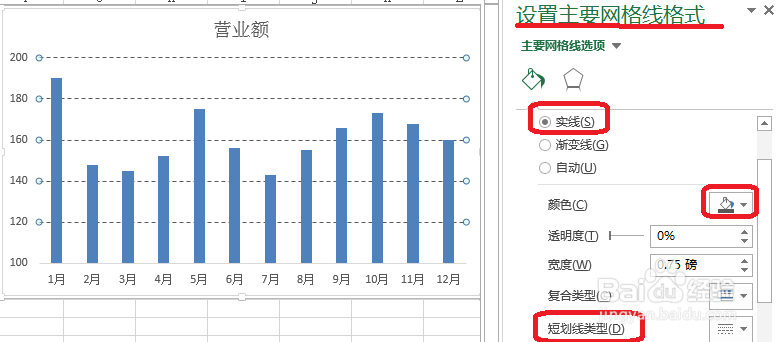
4、水平(类别)轴设置坐标轴格式——刻度线标记——主要类型(无)。去掉刻度线,使图表跟简介美观。设置坐标轴格式——线条(实线)——颜色(黑色)。
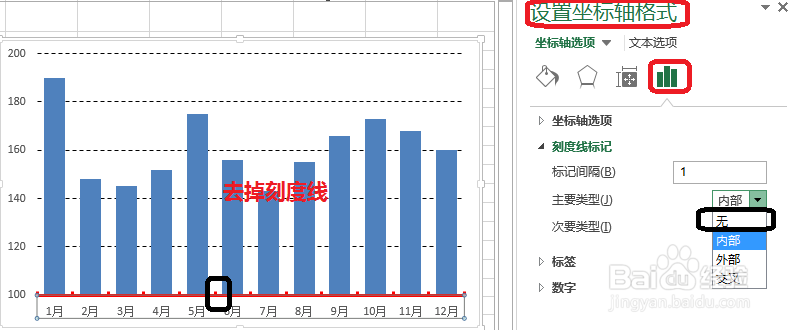

5、系列分类间距(柱子和柱子之间的距离):50%-90%。
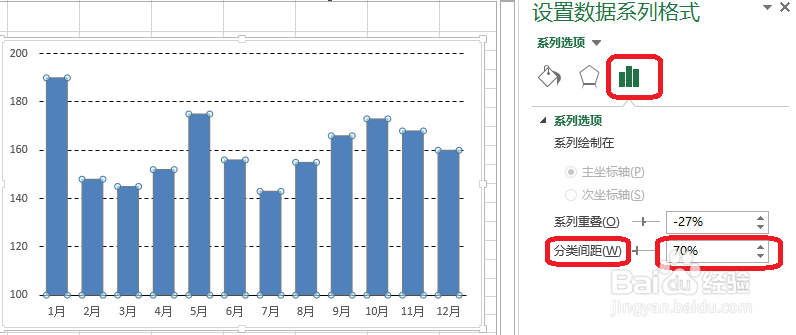
6、主副标题和添加数据来源
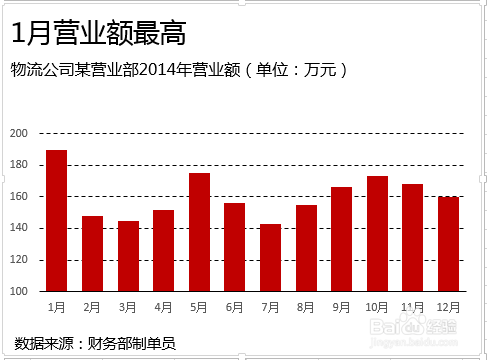
7、分别选中垂直(值)轴和水平(类别)轴,点击开始,进行数字字体设置。8.字体(衬线字体:线条粗细不同,适合小号字体使用,投影时清晰度不高,无衬线字体:粗细相同,更适合大号字体时使用,投影时美观)中文字体:微软雅黑,黑体英文字体:Arial数字字体:impact,Arial
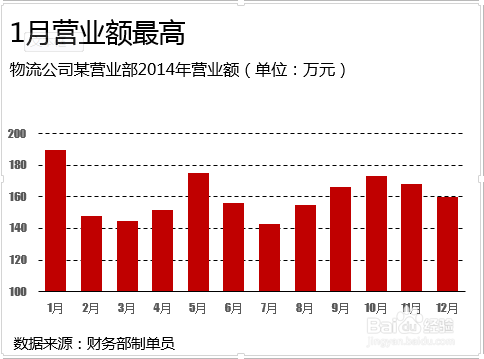
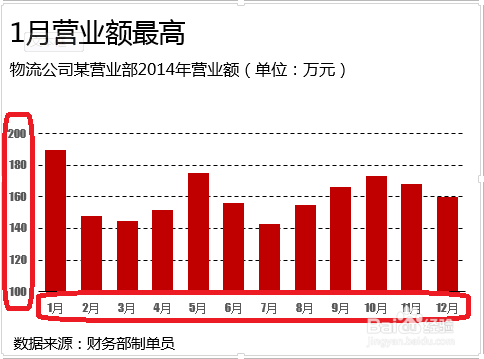
8、颜色:数据项主色:选择红色等醒目的颜色和背景色:以淡色调为主,例如:橄榄色